产品支持
您可以阅览产品的相关CAD文档和视频教程等内容,以便于更好的使用浩辰CAD系列软件。
2019-03-05 12938 浩辰CAD看图王
在平时的使用中及实际操作中,我们经常会需要了解一些点与点之间的水平或者竖直距离,有时会在一个比较简单的场景下,同一水平或者竖直方向,有时也会很复杂,当两点正处于倾斜的情况下。cad软件免费下载、cad转换成jpg,欢迎下载使用!
如何可以快速了解到两点的水平竖直距离呢?今天就为大家简单的介绍下浩辰CAD看图王的线性标注功能,具体的操作步骤与过程如下所示:
1. 创建线性标注
Step 1:启动线性标注命令;

Step 2:根据命令提示指定第一条延伸线原点:
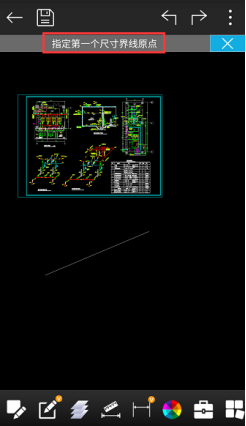
Step 3:根据命令提示指定第二条延伸线原点:
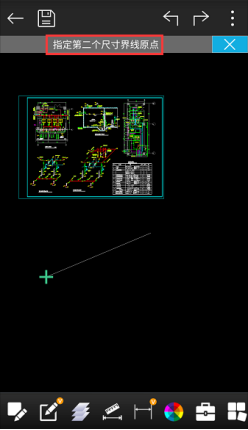
Step 4:拖动平移图标指定尺寸线位置,可在水平线性标注和垂直线性标注之间切换。
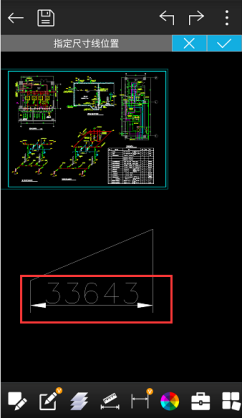
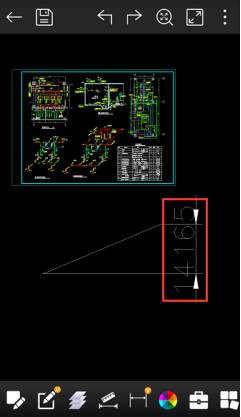
Step 5:点击关键字完成或点击空白处完成。

2. 编辑线性标注:
选中线性标注对象后,默认为加点编辑模式。
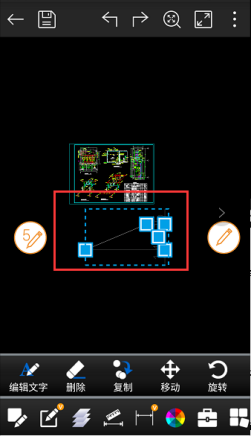
操作说明:
夹点编辑(默认状态):
拖动夹点:可调整尺寸线相对标注对象的位置,文字在尺寸线上的位置。
参数编辑:
可编辑线性标注文字大小,箭头样式,标注结果的比例,还可在结果中添加后缀。
简单编辑:
可整体移动,旋转和拉伸操作。
菜单编辑:
提供编辑文字,删除,复制,移动,旋转,镜像,和颜色选项。
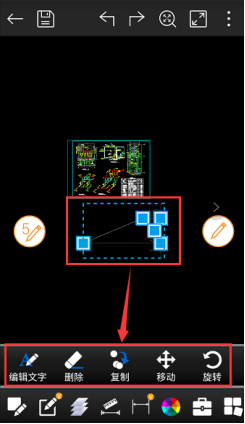
以上就是线性标注的具体操作步骤,操作很简单,很方便我们在测量的时候将测量的数据记录在图纸界面上。
如果大家在以后的使用中会遇到需要对进行线性标注的情况,可以尝试使用下浩辰CAD看图王的线性标注的功能,真的很方便哦!希望今天的介绍会对大家以后的使用有所帮助!http://www.gstarcad.com/